
Satura rādītājs:
- 1. darbība. Darba princips un programmatūra
- 2. solis: plānošana
- 3. solis: materiāli
- 4. solis: rīki
- 5. solis: monitora statīvs
- 6. solis: metāla rāmis
- 7. solis: koka pamatne
- 8. solis: datora un monitora panelis
- 9. solis: vadības pogas
- 10. solis: daudzfunkcionālais slēdzis
- 11. solis: galīgā montāža
- 12. darbība. Funkcionalitātes pārbaude un pēdējie labojumi
- 13. solis: pēdējās domas
- Autors John Day [email protected].
- Public 2024-01-30 10:57.
- Pēdējoreiz modificēts 2025-01-23 14:59.



Šī pamācība parāda neliela digitālā attēlu rāmja fizisko uzbūvi tvaika punk stilā. Rāmi darbina aveņu pi modelis B+. Tā izmēri ir tikai 8 collas pa diagonāli, un tas ļoti labi iederēsies uz neliela galda vai plaukta.
Manā mājā šis konkrētais rāmis tiks pievienots manam attēlu rāmju tīklam. Tas parādīs 10 attēlus katru dienu. Raspberry pi lejupielādē šos attēlus no mana ssh servera. Agrāk esmu uzbūvējis lielus koka 17 collu rāmjus un izplatījis tos savai ģimenei. Visi šie rāmji vienā un tajā pašā dienā parāda tos pašus 10 attēlus, radot ģimeni vienojošu pieredzi, kas sniedzas vairāk nekā tūkstošiem kilometru pāri okeāniem un kontinentiem.
Šis rāmis, visticamāk, nonāks manā birojā, lai es varētu piedalīties izklaidēs dienas laikā.
Šī pamācība ir vērsta uz fizisko uzbūvēto, bet es arī nodrošināšu txt failu ar visām nepieciešamajām programmatūras instrukcijām, ja jūs interesē izveidot līdzīgu kadru tīklu. Rāmi, protams, varētu izmantot arī kā parastu attēla rāmi. Txt failam vajadzētu sniegt pietiekami daudz ieskatu, lai to paveiktu.
Šis ir mans pirmais steam punk iedvesmotais projekts. Ļaujiet man zināt, ko jūs domājat.
Tschöhö
Superbender
1. darbība. Darba princips un programmatūra

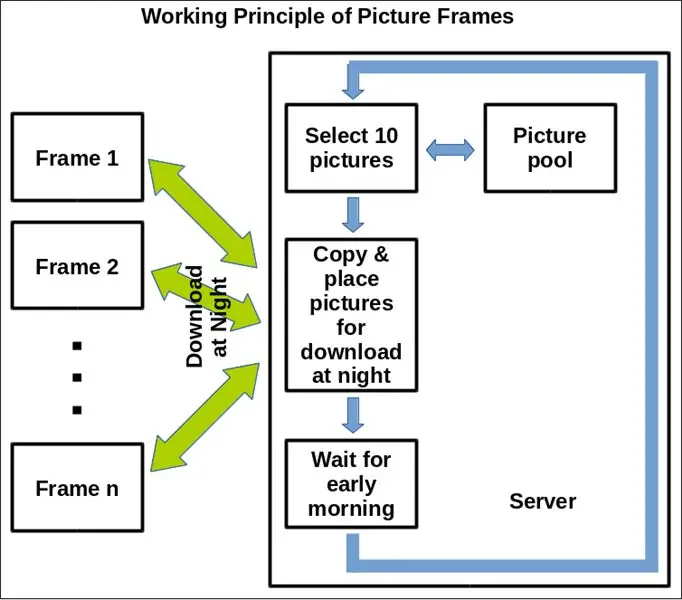
Šeit ir parādīts mana kadru tīkla darbības princips kopā ar mana tīkla kadru izplatību pasaulē līdz šim. Ja jūs interesē programmatūras informācija, lejupielādējiet pievienotos failus. Tajos ir viss, kas jums jāzina, lai pats izveidotu šādu tīklu. Un nekautrējieties uzdot jautājumus.
Kā minēts ievadā, šis konkrētais rāmis tika izveidots, lai to pievienotu attēlu rāmju tīklam, ko izveidoju savai ģimenei. Katrs rāmis savienojas nakts stundās ar manu serveri, lai nākamajā dienā lejupielādētu tos pašus 10 jaunus attēlus. Katrs attēls tiek rādīts 6 minūtes, viens pilns cikls ilgst 1 stundu. Cikls tiek atkārtots, līdz tiek lejupielādēti jauni attēli.
Manai ģimenei ļoti patīk šie rāmji. Ikreiz, kad rodas jautras atmiņas vai ļoti veci attēli, tiek sūtītas īsziņas, kurās tiek runāts par attēliem. Dzimšanas dienās es izklaidēju nejauši izvēlētu dzimšanas dienas bērna attēlu, kas izgatavots ar fotošopētu attēlu. Jauki tīri jautri.
Pietiekams iemesls, lai es varētu uzbūvēt nelielu darbvirsmas galdam, lai dienas laikā varētu piedalīties izklaidēs.
2. solis: plānošana

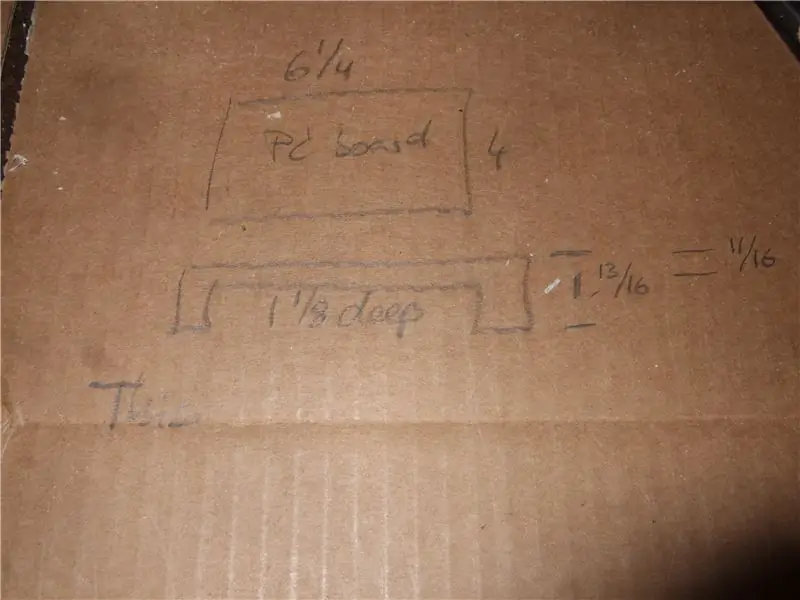
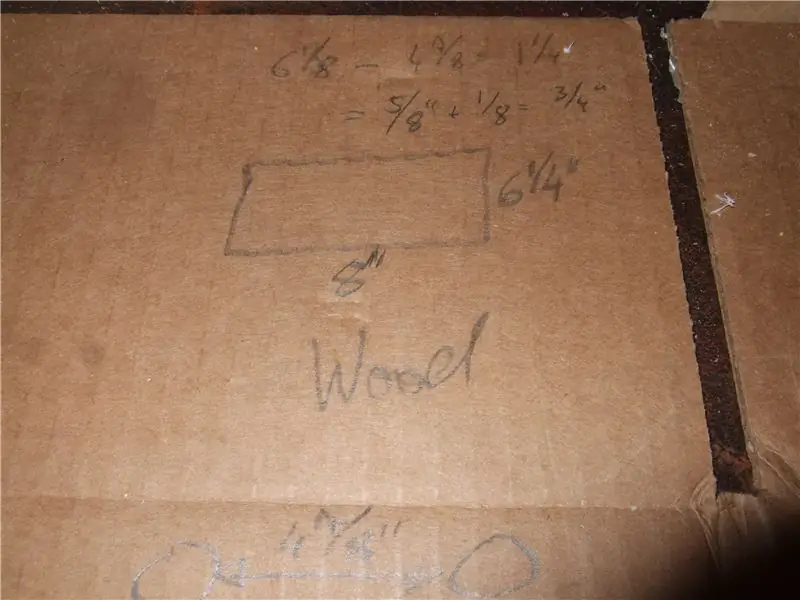
Tas tiešām nebija projekts, kas bija labi izplānots no sākuma līdz beigām. Es devos ar sākotnējo ideju, izmēģināju lietas un mainīju to, kad gāju. Lai gan šis ceļojums daudzējādā ziņā bija aizraujošs, šī pieeja izraisīja arī kavēšanos, pārbūvi un nevēlamas izmaiņas. Vissvarīgākās bija šādas lietas:
- Prasības elektronikai bija būtiskas. Neplānojiet tos pārāk stingri. Man bija daudz problēmu, lai to visu iegūtu pieejamā vietā. Bija kompromiss, padarot rāmi jauku un mazu un saglabājot to funkcionālu. Kabeļu garums no monitora bija arī būtisks faktors galīgajā dizainā.
- Koka maršruts. Es to plānoju, tikai lai saprastu, ka man nav šim darbam nepieciešamo maršrutētāja bitu. Kad es biju tos pasūtījis un saņēmis, es nedēļu vai divas apstādināju uzbūvēto un nepareizi interpretēju savus zīmējumus. Galu galā man bija jāveic maršrutēšana no jauna un joprojām bija jānosaka pogu biezums. Nedaudz vairāk domāšanas pareizajā brīdī būtu ietaupījusi man daudz nepatikšanas.
- Gandrīz katrs izmantotais materiāls (izņemot cauruļvadus) bija citu būvju atlikumi. Man patīk izmantot pārpalikumus un izmantot tos jaunā veidā. Es glabāju tvertnes ar iepriekš sakārtotām lietām, tajā pašā laikā cenšos samazināt jucekli līdz minimumam. Apkārt ir tikai daudz rezerves mantu.
- Pacietību. Nesteidzieties. Lai gan viss nenotiek tik ātri, kā jūs vēlētos, tiklīdz jūs to sasteigsit, jūs sāksit kļūdīties (kā es to darīju). Ik pa laikam sev atgādinu, ka tas ir hobijs. Nav svarīgi, vai tas tiek darīts šodien vai rīt. Man ir svarīgi, lai tas būtu paveikts labi, un liek man justies labi, kad uz to skatos.
3. solis: materiāli
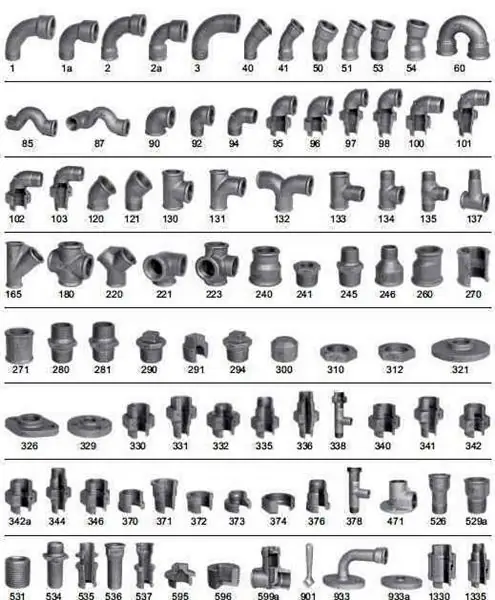



Labi, esmu pabeidzis bla bla. Šeit mēs ejam ar materiālu sarakstu:
Dzelzs rāmis:
- 2x sprauslas 1/2 collas x 4 1/2 collas Melna tērauda cauruļu savienotājs
- 2x sprausla 1/2 collas x 4 collas Melna tērauda cauruļu savienotājs
- 4x 1/2 collas Melna kaļamā dzelzs vītņotā tee
- 1x 1/2 collas Melns kaļamā dzelzs vāciņš
- 4x 1/2 collas Melns kaļamais dzelzs 90 ° FPT x MPT ielas elkonis
- daži 1/4 collu stieņi
Monitors:
- Plastmasas rāmis ar dažiem ornamentiem aptuveni monitora izmēra attēlam (es to ieguvu no hobija vestibila.)
- 2x 1/2 collas. Melna grīdas atloks
- 1x sprausla 1/2 collas x Aizveriet melnā tērauda cauruļu savienotāju
- 1x sprausla 1/2 collas x 3 collas Melna tērauda cauruļu savienotājs
- 1/2 collas Melns kaļamais dzelzs 90 grādu FPT x FPT elkonis
Elektronika:
- 1x 8 collu TFT LCD displeja modulis HDMI+VGA+2AV draivera panelis Raspberry Pi, 40 ASV dolāri (es nopirku līdzīgu, lai gan NAV ar plakanu kabeli un arī daudz dārgāks)
- 1x maiņstrāvas/līdzstrāvas adapteris 12V 4A 48W ar 5,5x2,1 mm līdzstrāvas kontaktdakšu, 12,50 ASV dolāri
- 1x 19 kontaktu HDMI vīriešu un vīriešu adaptera savienotājs HDTV, 2,15 ASV dolāri
- 1x Raspberry Pi, 35 USD, patiešām jebkurš modelis, bet Raspberry Pi 3 - modelis B - ARMv8 ar 1G RAM ir aprīkots ar Wifi
- 1x miniatūrs WiFi (802.11b/g/n) modulis, 12 ASV dolāri (nepieciešams tikai tad, ja vecākajam Pi nav iebūvēts Wifi)
- 2x īslaicīga mikro spiedpoga (es izmantoju vecās, bet jūs to varat pārbaudīt kā avotu)
- 1x rotējošs slēdzis
- 1x 1 kOhm rezistors
- 1x 10 kOhm rezistors
- 1x savienotāja strāvas ligzda
Likmes un beigas:
- Atšķirības
- Skrūves un uzgriežņi
- Ložu čaulas
- Atsperes
- Epoksīda līme (mans mīļākais ir redzams attēlos)
- Saraut caurules
- Termiskā pasta
- Lodēt
4. solis: rīki



Mani izmantotie rīki bija:
Vispārīgi:
- Skrūvgrieži
- Allena uzgriežņu atslēgas
- Valdnieki
- Knaibles
- Vice
Rāmis:
- Dzirnaviņas
- Metinātājs
- Zāģis vai Flex
- Dremel ar griešanas riteni
- Kalts
Koka pamatne:
- Nejaušs orbitālais slīpmašīna
- Maršrutējams
- Maršrutētājs
- Maršrutētāja uzgalis, apaļš griezums iekšpusē, 1 collu griešanas dia
- Maršrutētāja uzgalis, apaļš griezums ārpusē, 3/8 "ar gultni
- Smilšpapīrs no 120 - 400 smiltīm
- Urbis, Forstnera uzgalis, 1 1/2 collu diametrā
- Dažādu izmēru urbji
- Lineāls
- Mitra laukums
- Galda zāģis
- 6 collu lentes slīpmašīna
Elektronika:
- Lodmetāls
- Voltmetrs
- Siltuma lielgabals
5. solis: monitora statīvs



Šajā solī es paskaidroju, kā es uzstādīju monitoru lētā plastmasas rāmī, uz kura bija daži ornamenti un kas iederas tvaika punk tēmā.
- Izmēriet monitora aktīvo laukumu un iegādājieties vairāk vai mazāk piemērotu rāmi par pāris dolāriem. Mīnu monitors bija nedaudz par lielu rāmja atvēršanai. Rāmis bija jāpielāgo.
- Centrējiet maršrutētāja plāksni un uzstādiet maršrutētāja vadotnes bukses komplektu
- Izgrieziet testa griezumu. Tas sniegs precīzu griešanas veidnes nobīdi uz maršrutētāja uzgaļa.
- Pamatojoties uz testa griezumu, izveidojiet veidni rāmja padziļinājuma laukuma paplašināšanai, lai tā ietilptu monitorā. Apsveriet, kāda ir monitora aktīvā / vizuālā zona.
- Ja nepieciešams, izmantojiet kartonu vai citu materiālu kā augstuma regulējumu un sagrieziet.
- Pārbaudiet piemērotību. Ideālā gadījumā ieslēdziet monitoru un pārbaudiet tā kalpošanas laiku.
- Izgrieziet pakaramos/stiprinājumu un papildu materiālu, kas vairs nav vajadzīgs.
- Notīriet visu un, ja nepieciešams, novietojiet to vienā līmenī ar kaltu.
- Izgrieziet ne pārāk biezu koka gabalu (piemēram, 0,5 collas) ar galda zāģi tā, lai tas iederētos rāmja aizmugurē.
- Izgrieziet malu ar maršrutētāja uzgali, lai tas iegūtu pabeigtu izskatu.
- Centrā izurbiet caurumu, kas ir pietiekami liels monitora savienotājiem, bet ir pietiekami mazs, lai to labi nosegtu 1/2”caurules grīdas atloks.
- Slīpējiet koku un malas ar nejaušu orbitālo slīpmašīnu vai ar rokām līdz gludai apdarei.
- Ja nepieciešams (kā manā gadījumā), izvadiet kabeļa kanālu, lai maksimāli palielinātu kabeļa garumu caurulē un no tās.
- Izvēlieties skrūves un urbiet caurumus, lai varētu piestiprināt grīdas atloku.
- Izmēriet skrūvju garumu un, ja nepieciešams, sagrieziet tās garumā ar dremel.
- Uz kartona gabala vai veca galda uzklājiet koka aizmuguri ar melnu un zeltainu akrila krāsu. Izmantojiet daudz krāsas, lai iegūtu trīsdimensiju struktūru. Izmantojiet abas krāsas mitrā stāvoklī, lai krāsas nedaudz sajauktos un iegūtu jauku nepārtrauktu efektu.
- Pēc nožūšanas pievienojiet grīdas atloku, kas iepriekš samontēts ar īsāko pieejamo nipeli un 90 grādu izliekumu.
- Izvadiet kabeli cauri.
- Pievienojiet otru grīdas atloku, kas iepriekš samontēts ar nipeli, kas ļauj monitoram vēlamo attālumu no zemes. Labi pievelciet.
- Uzlieciet monitoru starp rāmi un koku un pielīmējiet vietā. Ja iespējams, izmantojiet noņemamu līmi. Es nevarēju to paveikt ar karstu līmi, tāpēc es riskēju un izmantoju epoksīdu.
- Pagaidiet, līdz tas ir sauss.
6. solis: metāla rāmis



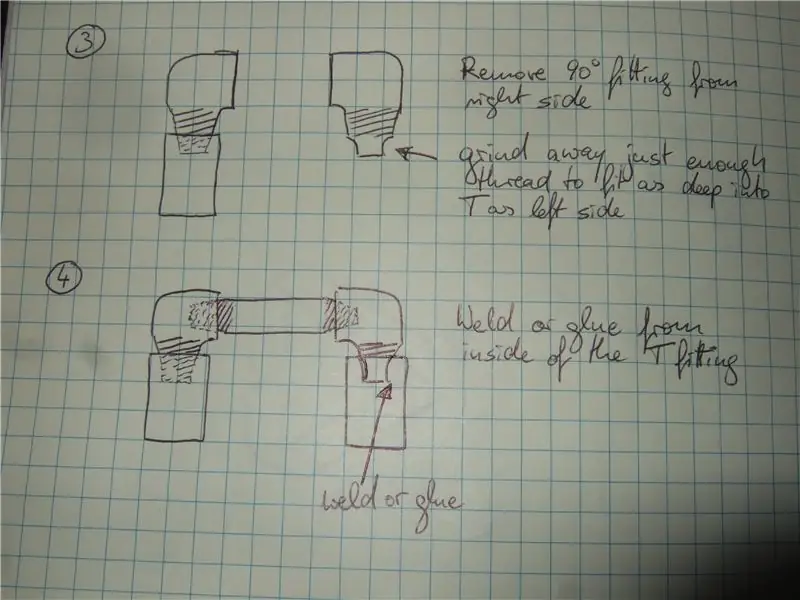
Šajā solī es paskaidroju, kā es saliku rāmi. Šim solim es neuzņēmu tik daudz attēlu un pievienoju zīmējumu, lai parādītu, kā es saliku pēdējo gabalu.
- Pieņemiet lēmumu par pamatnes un to ieskaujošā rāmja izmēru. Dodiet sev nedaudz vairāk vietas nekā es. Es neatstāju vairāk par 1 "kokam un datoru dēļiem. Izrādās, ka tas nav daudz un padara lietas grūtākas.
- Salieciet rāmi ar cauruļu knaibles un vice. Esiet piesardzīgs, izveidojot vienādus attālumus starp T un 90 grādu gabaliem.
- Vispirms pabeidziet korpusa U formu ar 4 T veida stiprinājuma kājām.
- Padariet paaugstināto šķērsgriezumu atsevišķi, uzmanīgi noregulējot to tādā pašā platumā.
- Nesaīsinot pēdējā gabala vītņoto daļu, sasmalciniet ārējo vītni par varbūt 1/2 ". Tam ir jāiekļaujas stiprinājumā, neparādot, ka tas nav ieskrūvēts. Skatiet zīmējumus.
- Nedaudz pagrieziet pretējās puses kāju un pieskrūvējiet neskarto šķērsstieples pavedienu vietā.
- Pagrieziet kāju atpakaļ un piestipriniet zemes daļu T veida stiprinājuma augšdaļas iekšpusē.
- Pārliecinieties, vai tas izskatās pareizi, vai atkārtojiet/uzlabojiet.
- Tagad apgrieziet to un metiniet vietā caur pēdas iekšpusi. (Alternatīvi jūs varat to pielīmēt ar burvju epoksīda laumiņu putekļiem.
- Izgrieziet pāris 1/4 collu tērauda stieņus, lai tie atbilstu starp kājām. Tie kalpos kā atbalsts koka pamatnei un neļaus kājām griezties.
- Metiniet tos vietā.
7. solis: koka pamatne



Šajā posmā mēs izveidosim koka pamatni:
- Atrodiet 2,5 collu biezu koka gabalu. Es izmantoju vaboles nogalināt priežu gabalu, kas man bija apkārt.
-
Rūpīgi izmēriet izmērus un pārnesiet tos uz koku. Izmēri ir šādi:
- Iekšējie izmēri, kas vajadzīgi, lai atbilstu Raspberry Pi/monitora plates montāžai
- Ārējie izmēri, kas vajadzīgi, lai ietilptu caurules rāmī
- Ārējie izmēri, kas vajadzīgi, lai ietilptu caurules rāmī, ti, pārklāšanās ar pusi caurules biezuma ap caurules rāmi.
- Nosakiet nepieciešamo dziļumu, lai ievietotu PCB plates.
- Piestipriniet koka gabalu pie galda un izvelciet iekšējos izmērus. Nesteidzieties un dariet to nelielā dziļumā.
- Izgrieziet lielākos ārējos izmērus ar galda zāģi.
- Paņemiet 1 collu diametra apaļo frēzi un uzgrieziet divu ārējo izmēru atšķirību trīs pusēs, ko ieskauj caurule. Atkal veltiet laiku un izmantojiet nelielus dziļuma palielinājumus.
- Kad es pārbaudīju, vai tas der, es sapratu, ka man ir nepieciešami stūra izgriezumi vertikālajiem T veida veidgabaliem.
- Izmantojiet 1 1/2 collu priekšējo uzgali, lai ar urbšanas presi nogrieztu stūrus.
- Noapaļojiet izvirzītās "plaukta" sadaļas augšējo un apakšējo daļu ar maršrutētāja uzgali. Manā gadījumā 3/8 collu rādiusa uzgalis ar gultni strādāja lieliski.
- Pārbaudiet, vai tas atbilst. Labojiet, ja tā nav.
- Smiltis, smiltis, smiltis. Ar rokām strādājot no 120 līdz vismaz 400 smiltīm. Tai jājūtas kā vienmērīgai brīnumam.
- Nosakiet monitora grīdas atloka atrašanās vietu. Pārliecinieties, vai kabeļa garums var sasniegt monitora draivera paneli un pievienojiet to.
- Atzīmējiet atrašanās vietu un urbiet caurumu, kas ļauj caur to vītņot monitora kabeli un savienotājus.
- Izlīdziniet monitoru un vispirms atzīmējiet skrūvju vietas ar zīmuli, pēc tam ar centrālo perforatoru.
- Izmēriet skrūvju serdes diametru un izvēlieties piemērotu urbi.
- Izurbiet caurumus ar urbšanas presi.
- Pabeidziet koku ar izvēlētu apdari un ļaujiet tai nožūt. Es izvēlējos dāņu eļļu ar valriekstu krāsu. Es domāju, ka tam vajadzētu būt nedaudz tumšākam par sākotnējo vaboles nogalināšanas krāsu, lai iegūtu tvaika punk izskatu.
8. solis: datora un monitora panelis



Šajā solī mēs saliekam kopā elektroniku un ievietojam to koka pamatnē. Lai gan šķiet, ka tas ir secīgs solis, tas drīzāk ir viens no pirmajiem soļiem. Acīmredzot jums ir jādomā uz priekšu, jāzina monitora draivera un aveņu pi dēļu izmēri, jāpadara pamatne pietiekami liela, lai tie ietilptu, un pēc tam projektējiet un izveidojiet cauruļu rāmi un koku ap tiem.
- Plātnes var savienot kopā ar HDMI savienotāju. Šis savienotājs aizvieto HDMI kabeli un nodrošina pēc iespējas mazāku pēdas nospiedumu.
- Iespējams, ka savienotāji būs jāsaskaņo, novietojot vienu dēli uz augšu un otru uz leju. Tas darbojās labi, jo tas tika izveidots, jo monitora plāksnei bija jāsaskaras ar kabeli, kas nāk no monitora.
- Pielāgojiet dēļu augstumu ar novirzēm. Jūs varat izmantot īpaši garas skrūves, lai noskaidrotu, kāds augstuma nobīde jums ir nepieciešama. Tad vislabāk ir izmantot atbilstoša garuma pārtraukumus.
- Pieskrūvējiet atdalītāju uz dēļiem un pielīmējiet tos koka pamatnē ar epoksīda līmi. Pēc līmes žāvēšanas jūs varat vienkārši atskrūvēt plāksnes, kad vien nepieciešams.
- Monitora plāksnei ir vadības panelis, kas ļauj izslēgt monitora barošanu un pielāgot veselu skaitu iestatījumu. Līmējiet šo plāksni ar atdalītājiem uz monitora plates. Tas manā gadījumā lieliski iederas koka pamatnes augstumā.
- Izmantotā monitora plāksne tika darbināta ar 12V 2A līdzstrāvas sienas kārpu. Aveņu pi ir nepieciešams 5V un līdz 2,5A atkarībā no modeļa. Tā vietā, lai rāmī būtu pievienoti divi barošanas avoti, iegādājieties 12V 4A līdzstrāvas avotu abiem.
- Izveidojiet nelielu 7805 sprieguma regulatora plāksni ar trokšņa vāciņiem ieejā un izplūdē. Izolējiet galu un urbiet caurumu, lai to piestiprinātu, izmantojot vienu no aveņu pi plāksnes skrūvēm.
- Pievienojiet kabeli 12V ieejas ligzdai un pielodējiet to pie monitora plates un 5V regulatora ieejas.
- Lodējiet 5V regulatora izeju pareizajās vietās aveņu pi (skatīt attēlus).
- Sprieguma regulators sakarst, ja tam ir jāregulē 7V uz leju 1A vai vairāk. Tas acīmredzot ir 7W siltumā. Tam būs nepieciešama siltuma izlietne.
- Paņemiet metāla gabalu un sagrieziet to ar atgriezumiem garumā. Es izmantoju gabalu, kas palika no HVAC metāla sloksnes. Padariet to pēc iespējas ilgāk, lai ietilptu koka pamatnē. Mana pirmā bija īsa un kļuva ļoti karsta. Tāpēc, testējot iestatījumus, man bija jāizveido garāks vēlāk.
- Izurbiet tajā caurumu un ar skrūvi un uzgriezni piestipriniet to pie termoreļļas uz regulatora.
- Ja nepieciešams, salieciet to, lai notīrītu visas pārējās konstrukcijas daļas, neizvirzoties no koka pamatnes.
- Izslēgšanas slēdzim man vajadzēja trīs RPI kontaktus, 3.3V, zemi un ievades tapu. Savam uzbūvētajam izvēlējos tapas, kas atzīmētas pinout attēlā.
- Pārgrieziet visas pārējās tapas īsas. Lai gan tas bija gandrīz sāpīgi, tie nav nepieciešami šai lietojumprogrammai.
- Vietas ierobežojumu dēļ es noliecu trīs tapas, lai atbrīvotu vairāk vietas pašmāju momentālajiem slēdžiem.
- Pievienojiet 10k un 1k rezistoru viens otram un pēc tam lodējiet 10k galu pie zemes un 1k galu pie GPIO tapas, kā parādīts attēlos.
- Nākamajā solī tie tiks savienoti ar izslēgšanas slēdzi.
9. solis: vadības pogas
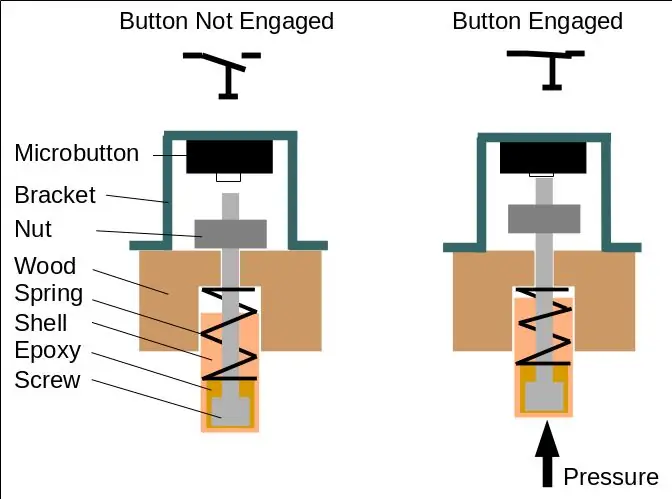


Šajā solī mēs izveidosim pēc pasūtījuma izgatavotas īslaicīgas pogas un ieslēgšanas/izslēgšanas slēdzi tvaika punk tēmā.
Bet vispirms daži skaidrojumi par 2x momentālo pogu un 1x ieslēgšanas/izslēgšanas slēdža funkcionalitāti:
- Lai izslēgtu monitoru uz nakti, tiks izmantota īslaicīga poga. Nospiežot, monitors kļūst tumšs. Nospiežot vēlreiz, monitors atkal iedegas. Nospiežot vai nē, aveņu pi paliks ieslēgts un darbosies, jo nakts laikā tai ir jālejupielādē jaunā attēlu partija.
- Otra īslaicīga poga tiek izmantota kā izslēgšanas poga. Nospiežot, tas aveņu pi aktivizē izslēgšanas secības programmu. Pi nepārtraukti klausās ievadi pie GPIO tapas, kas tiek izmantota šai pogai (GPIO 17).
- Pēc izslēgšanas dators ir izslēgts, bet paliek pieslēgts strāvas avotam. Lai to droši atvienotu no strāvas padeves (gadījumā, ja dodaties atvaļinājumā vai vēlaties atvienot rāmi) vai lai to atsāktu, jums ir nepieciešams ieslēgšanas/izslēgšanas slēdzis. Pagrieziet ieslēgšanas/izslēgšanas slēdzi, lai izslēgtu strāvu no ierīces pēc tās izslēgšanas. Pagrieziet to vēlreiz, lai atkal palaistu datoru.
- Ja aveņu pi pareizi neizslēdz, SD karte var tikt sabojāta un aveņu pi var rasties darbības traucējumi. Esiet informēts, jo tas rada virkni papildu darbu, lai tas atkal darbotos. Vienmēr dublējiet savu SD karti.
Īslaicīgas aizzīmju pogas
- Kādu dienu viltības nakts laikā vienam no maniem kolēģiem "Faraday Cage Fighters" viņa veikala stūrī gulēja daži misiņa čaumalas. Man patika to misiņa sajūta, un viņš manam rāmim ziedoja dažādus izmērus.
- Tas prasīja dažas pārdomas un dažas pārbaudes, taču pietiekami drīz es izdomāju veidu, kā čaumalas izmantot kā pogu pogas.
-
Attēlos redzamā shēma parāda, kā darbojas pogas:
- Nospiežot apvalku, atspere tiek saspiesta un skrūve tiek pārvietota caur nelielu caurumu.
- Skrūve nospiež parastu īslaicīgu slēdzi un to ieslēdz.
- Slēdzis tiek turēts ar kronšteinu vietā, kas spēj nodrošināt pretspiedienu.
- Uzgrieznis turēs skrūvi un pogu vietā, un atspere izspiedīs apvalku atpakaļ sākuma stāvoklī, kad apvalks netiks nospiests.
- Īstenošanai izvēlieties visus vienumus, kurus vēlaties izmantot kā vadīklas. Es paņēmu divus ložu apvalkus ar 10 mm diametru un vienu 1/2 collu caurules vāciņu attiecīgi īslaicīgiem slēdžiem un rotējošu ieslēgšanas/izslēgšanas slēdzi.
- Apsveriet atstarpes koka pamatnē un izvēlieties vadīklu laukumu. Manā dizainā viens koka pamatnes gals bija pieejams no ārpuses. Šajā pusē ir vadības ierīces. Šajā pusē manām pogām bija jāiet.
- Novietojiet čaumalas un vāciņu tajā pusē un izlemiet par galīgo atstarpi. Atzīmējiet to visu vai rūpīgi pierakstiet.
- Izmantojot epoksīda līmi, ielīmējiet korpusos garas 10-24 skrūves. Rūpīgi izlīdziniet tos. Vītnēm ir jāizvirzās no apvalka vismaz par 1 collu. Ja tie ir garāki, tas ir labi, vēlāk mēs tos sagriezīsim garumā. Pirms montāžas es piepildīju sešstūra skrūves galvu ar epoksīdu, lai izvairītos no gaisa aizbāžņiem un iegūtu labu līmes kontaktu ar virsmu.
- Ļaujiet tai nožūt. Jūs varat palīdzēt izlīdzināt, urbjot 1/2 collas.dziļi caurumi lodēm un caurumi skrūvēm 3/4 collu koka lūžņos. Ievietojiet līmēto komplektu un ļaujiet tai nožūt.
- Atrodiet atsperes, kas iekļaujas apvalka iekšpusē, bet ir garākas par apvalku. Es nedaudz izstiepju savējos, tikai atraujot tos.
-
Pārbaudot, es sapratu, ka vislabākos rezultātus iegūs, izmantojot 3/4 collu koka gabalu. 1/2 collas dziļš caurums lodei (lai labi novilktu lodi un novērstu svārstības) un caurums skrūvei lielāka cauruma centrā. Sānu siena, kas man bija vadības ierīcēm, bija tikai 1/4 collas bieza. Es pastiprināju sadaļu, kas nepieciešama īslaicīgajām ložu pogām, ar nelielu 1/2 collu biezu koka lūžņu gabalu.
- Izgrieziet koku.
- Noslīpējiet jauku rādiusu vienā pusē, lai tas atbilstu atstātajam uzgaļa iekšējam rādiusam.
- Līmējiet to vietā ar koka līmi un skavu.
- Izmantojot urbjmašīnu, urbjiet ložu čaumalas atstarpi (> 10 mm) ar 1/2 collu dziļumu un caurumu caurumam skrūvei centrā.
- Ievietojiet skrūves kopā ar lodēm un atsperi caurumā un ar uzgriezni nosakiet, kādam jābūt kronšteina augstumam.
- Atrodiet kādu metāllūžņu materiālu. Man bija kāds tērauda perforēts lokšņu metāls.
- Izmantojiet dažus izgriezumus, lai sagrieztu sloksni, un sāciet to saliekt ar skrūvi, āmuru un dažiem koka lūžņiem pēc iespējas tuvāk vajadzīgajam augstumam, lai pielāgotos uzgriežņam un mikro pogas slēdža augstumam.
- Izgrieziet kronšteinus pēc iespējas mazākā izmērā.
- Līmējiet nedaudz plastmasas uz kronšteina, lai izvairītos no nejaušiem slēdža vadu kontaktiem pie kronšteina. Es izmantoju patvaļīgu plastmasu, kas atrodama manā pārstrādes tvertnē.
- Lodēšanas vadi pie mikro pogu slēdžiem, pēc tam pielīmējiet tos, izmantojot drēbju tapu vai aligatora skavas.
- Ieduriet ložu pogu bez atsperes caurumā, nospiediet cauri galam un turiet pie tā vēlamo uzgriezni. Tāpat (nav parādīts) turiet kronšteinu ar faktisko mirkļa pogu blakus. Atzīmējiet vietu, kur jums ir jāgriež skrūve.
- Izgrieziet skrūves garumā. Es kā turētāju izmantoju koka lūžņu gabalu, kurā biju izurbis caurumus, un sagriezu to ar Dremel un griešanas disku.
-
Salieciet visu, turiet bremzēto ar momentālo slēdzi pret to un noregulējiet uzgriežņa stāvokli, līdz poga darbojas. Pagrieziet lodi par 360 grādiem un ar intervālu pārliecinieties, ka tā darbojas droši katrā rotācijas pakāpē. Šim testam varat izmantot pīkstēšanas funkciju vai, precīzāk sakot, voltmetra nepārtrauktības testeri.
- Pielāgojiet uzgriezni, ja rodas problēmas
- Ja jums ir pareiza vieta, pielīmējiet uzgriezni vietā.
- Līmējiet vai pieskrūvējiet kronšteinus vietā.
10. solis: daudzfunkcionālais slēdzis




-
Atrodiet mazu izmēru rotējošu slēdzi, kas spēj apstrādāt jūsu iestatījumu kopējās strāvas.
- Monitora plāksnei bija nepieciešams 12V / 2A barošanas avots.
- Aveņu pi ieteicams izmantot 5V / 2A barošanas avotu.
- Es mēģināju atrast 12V / 4A paneļa stiprinājuma slēdzi, lai vienlaikus izslēgtu abus.
- Šis slēdzis man šķita ideāls attiecībā uz izmēru un specifikācijām.
- Pēc slēdža saņemšanas apstipriniet cauruma atrašanās vietu.
- Izmēriet slēdža stiprinājuma vītnes ārējo diametru.
- Ar urbšanas presi urbiet caurumu pareizajā vietā.
- Manam slēdzim bija plastmasas poga. Ar tīru veiksmi poga lieliski iederas caurules vāciņa vītnēs. Man paveicās.
- Nospiediet pogu līdz galam uz slēdža vārpstas.
- Izmēriet attālumu d starp caurules vāciņu un koku.
- Izņemiet slēdzi un ar dremel griezumu "d-1,5 mm" noņemiet vārpstas augšpusi un noņemiet no rievām.
- Piepildiet caurules vāciņu ar labu epoksīda daudzumu un ieskrūvējiet / nospiediet tajā plastmasas kloķi.
- Lai veiktu labu mērījumu, pārliecinieties, ka izlīdzināšana ir pareiza, lai vāciņš ieslēgtu slēdzi, nekur nepieskaroties kokam.
- Pārliecinieties, ka tas paliek tāds, kādu vēlaties, un ļaujiet tam nožūt.
11. solis: galīgā montāža



Šajā solī mēs to visu sasaistīsim un monitors, barošanas avots un dators būs funkcionāli un gatavs testēšanai.
- Ja vēl neesat to izdarījis, pielīmējiet kronšteinus ar mikro slēdžiem tieši aiz aizzīmju pogām.
- Lodējiet kabeļus no monitora ieslēgšanas/izslēgšanas lodes paralēli mazā monitora vadības paneļa ieslēgšanai/izslēgšanai.
- Kad vien iespējams, pabīdiet saraušanās caurules uz kabeļiem, pie kuriem jūs lodēsit.
- Lodējiet barošanas kabeļus, kas iet uz mazo regulatora plāksni un ligzdu pie rotējošā slēdža.
- Lodējiet domkratu pie barošanas kabeļiem, kas nāk no rotējošā slēdža.
- Lodējiet kabeli no izslēgšanas aizzīmes pogas līdz rezistoriem un aveņu pi zemei.
- Samaziniet visu savienojumu saraušanās caurules.
- Novietojiet rotējošo slēdzi vietā un novietojiet kabeļus.
12. darbība. Funkcionalitātes pārbaude un pēdējie labojumi



Šajā solī mēs pārbaudām funkcionalitāti, atjauninām datoru un atjaunojam pēdējās lietas, pirms mēs ceram to pēdējo reizi salikt.
- Aveņu pi pieslēdziet Ethernet kabeli ar internetu un USB tastatūru.
- Sāciet pi, ieslēdzot strāvu.
- Pārbaudiet, vai dators sāk darboties un vai monitors rāda attēlu. (Es pieņemu, ka esat veicis programmatūras iestatīšanu, kas aprakstīta lejupielādējamā txt failā 2. solī.)
- Nospiediet Escape, lai redzētu pi komandrindu.
-
Atjauniniet savu pi uz jaunāko versiju, izmantojot:
- sudo apt-get update
- sudo apt-get jauninājums
- Pārbaudiet monitora ieslēgšanas/izslēgšanas aizzīmes pogu. Izslēdziet un pēc tam atkal ieslēdziet monitoru. Problēmu novēršana, līdz tā darbojas.
- Pārbaudiet monitora izslēgšanas aizzīmes pogu. Izslēdziet datoru kopā ar to. Problēmu novēršana, līdz tā darbojas.
- Kad dators ir izslēgts, pārbaudiet daudzfunkcionālo slēdzi. Restartējiet pi, vispirms pagriežot rotējošo pogu, lai pilnībā izslēgtu rāmi, un pēc tam atkal ieslēdziet to.
-
Atjaunināšanas laikā, kas ilga diezgan ilgi manam aveņu pi, es pamanīju, ka radiators kļuva diezgan karsts. Es nolēmu izgatavot lielāku ar lielāku dzesēšanas iespēju.
- Izmēriet siltuma izlietnes koka pamatnē pieejamo vietu.
- Izgrieziet materiāla gabalu siltuma izlietnei.
- Salieciet to atbilstošā leņķī, izmantojot netikumu.
- Metāla gabals, kas man bija, bija noliecies pret sevi abās pusēs. Es atvēru gaisa spilvenu, lai varētu vairāk atdzist.
- Atzīmējiet cauruma vietu un perforējiet to centrā.
- Izurbiet to.
- Iztīriet termisko smērvielu uz sprieguma regulatora.
- Ieskrūvējiet radiatoru vietā.
- Pēc tam, kad viss tika atjaunināts un apstiprināts darbs, es pielīmēju strāvas kontaktligzdu un rūpīgi uzstādīju dēļus savās vietās.
13. solis: pēdējās domas




Paldies, ka pakavējāties par visu pamācību.
Uzcelšana bija diezgan process un paņēma negaidītus pavērsienus. Piemēram, kad es sapratu, ka nevaru pieskrūvēt pēdējo melnās caurules vītni. Acīmredzot reizēm ir svarīgas mazās lietas.
Jebkurā gadījumā, retrospektīvi, es dotu sev vismaz pusi collas papildu katrā virzienā.
Šeit paldies maniem kolēģiem "Faraday Cage Fighters". Paldies par labo kompāniju, konsultācijām un palīdzību, izmantojot vienu vai otru rīku, kas man nav pieejams. (Kādu dienu es apsolīšu tos visus.)
Kopumā esmu ļoti priecīgs par to, kā rāmis izskatās un jūtas. Vēl viens lielisks sīkrīks, kas ir pieejams.
Es ar nepacietību gaidu jūsu komentārus un jautājumus.
Tschöhö
Superbender
Ieteicams:
Lēts un jauks foto rāmis bez SD kartes uz ESP8266 + 1,8 collu TFT: 4 soļi

Lēts un jauks foto rāmis bez SD kartes uz ESP8266 + 1,8 collu TFT: digitālais foto rāmis ir lieliska lieta, lai parādītu jūsu ģimenes locekļu, draugu un jūsu mājdzīvnieku fotoattēlus. Es gribēju izveidot nelielu, lētu un mīļu foto rāmi ar detaļām, kas jau bija rokā. Šis rāmis izmanto 1.8 " Mazs TFT panelis un ESP8266 vadi
DIY attēla sensors un digitālā kamera: 14 soļi (ar attēliem)

DIY attēla sensors un digitālā kamera: tiešsaistē ir daudz pamācību par savas filmu kameras izveidi, bet es nedomāju, ka ir kāda iespēja izveidot savu attēla sensoru! Attēlu sensori ir pieejami tiešsaistē no daudziem uzņēmumiem, un to izmantošana ļautu projektēt
Attēla pārveidošana par dībeļa stieņa skulptūru: 7 soļi (ar attēliem)

Pārveidojiet attēlu par dībeļa stieņa skulptūru: Šajā projektā es pārveidoju gaisa balona attēlu par dībeļa stieņa skulptūru. Pēdējā struktūra ir fotoattēlā saglabātās digitālās informācijas pārveidošana par fizisku 3D objektu. Es izveidoju skulptūru, lai palīdzētu iztēloties
3,5 collu HDD kronšteins 5,25 collu diskdzinim: 3 soļi

3,5 collu HDD kronšteins 5,25 collu diskdzinim: lielākajai daļai no mums joprojām ir veci CD/DVD diski, kas jums jau nav vajadzīgi, taču jums ir žēl izmest. Šis pamācības veids ir tas, kā piešķirt vecajam CD/DVD diskam otro dzīvi
Twitter ritināms attēla rāmis: 3 soļi
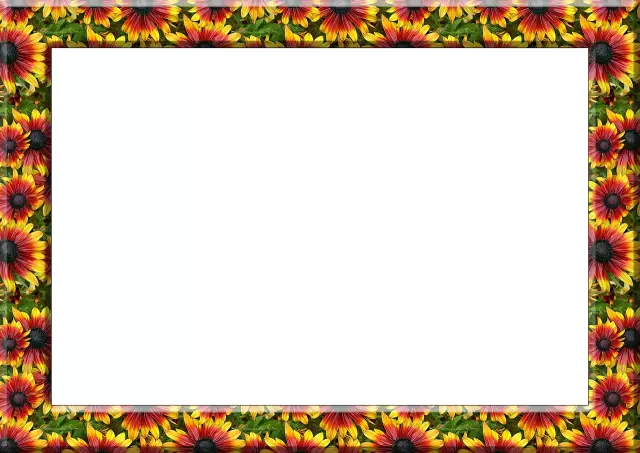
Twitter ritināms attēlu rāmis: šī pamācība parādīs, kā izveidot Twitter ritinošu attēla rāmi. Jums būs nepieciešams: 1. #twatch ethernet LCD mugursoma un 4*20 rakstzīmju LCD ekrāns. Attēlu rāmis, kas atbilst LCD ekrānam. Mūsu izmērs ir 7,5 x 11 cm (3 collas x 4,5 collas). Plasas gabals
